Kommen wir zum Modul "Verkauf" . Dies ist ein automatisierter Arbeitsplatz eines Apothekers. Wenn das Suchfeld angezeigt wird, klicken Sie auf die Schaltfläche "leer" . Wählen Sie dann oben eine Aktion aus "Verkaufen" .

Es erscheint ein Apothekerarbeitsplatz. Damit können Sie Medikamente sehr schnell verkaufen.
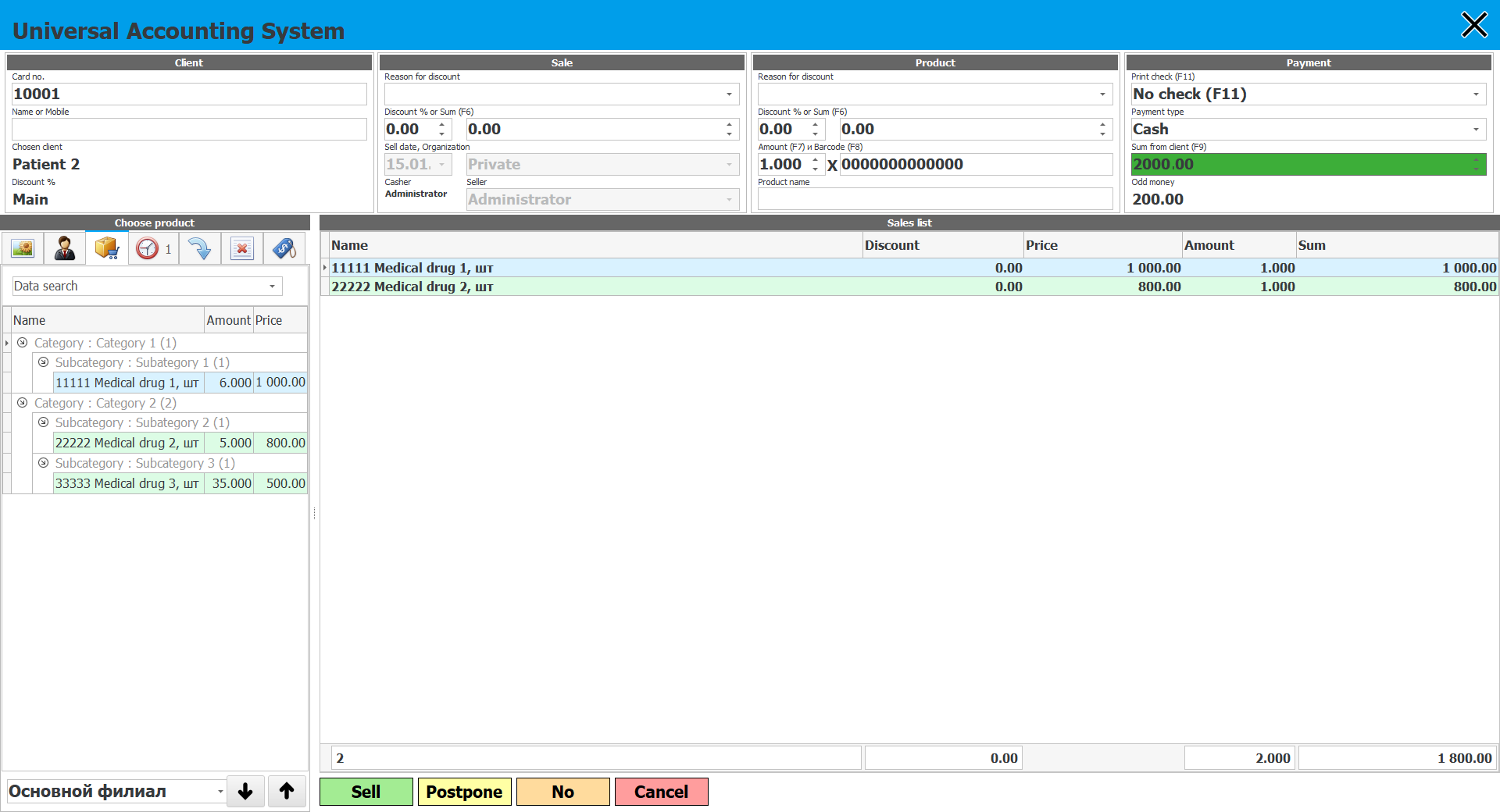
![]() Bitte lesen Sie, warum Sie die Anleitung nicht parallel lesen und in dem erscheinenden Fenster arbeiten können .
Bitte lesen Sie, warum Sie die Anleitung nicht parallel lesen und in dem erscheinenden Fenster arbeiten können .

In der Arbeitsstation eines Apothekers ist der dritte Block von links der Hauptblock. Er ist es, der Ihnen erlaubt, mit Arzneimitteln zu arbeiten - und das ist die Hauptsache, die ein Apotheker tut.
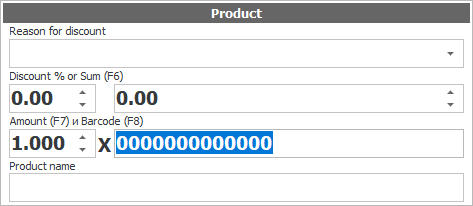
Beim Öffnen des Fensters liegt der Fokus auf dem Eingabefeld, in das der Barcode eingelesen wird. Das bedeutet, dass Sie den Scanner sofort für einen Verkauf verwenden können.
Wenn Sie viele Exemplare desselben Medikaments kaufen, können Sie entweder jedes Exemplar mit einem Scanner lesen oder die Gesamtzahl identischer Pillenpackungen auf der Tastatur eingeben und dann den Strichcode von jeder von ihnen einmal lesen. Das geht viel schneller. Dazu gibt es ein Feld zur Eingabe von ' Mengen '. Er befindet sich links neben dem Feld für „ Barcode “.
Beim Verkauf von Arzneimitteln mit einem Barcode-Scanner kann ein Foto des Arzneimittels auf der linken Seite auf der Registerkarte „ Bild “ erscheinen, wenn Sie eine solche Revision bestellen.
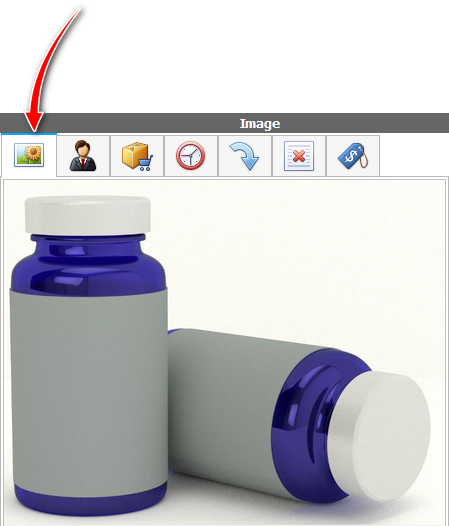
![]() Lesen Sie mehr über Bildschirmteiler , wenn das Bedienfeld auf der linken Seite eingeklappt ist und Sie es nicht sehen können.
Lesen Sie mehr über Bildschirmteiler , wenn das Bedienfeld auf der linken Seite eingeklappt ist und Sie es nicht sehen können.
Das Bild von Arzneimitteln, das bei Verwendung eines Barcode-Scanners angezeigt wird, ermöglicht es dem Apotheker zu überprüfen, ob das Produkt, das an den Patienten ausgegeben wird, mit dem in der Datenbank eingegebenen übereinstimmt.
Wenn Sie ein kleines Sortiment an medizinischen Produkten haben, können Sie diese ohne Barcode-Scanner verkaufen und schnell das richtige Produkt aus der Liste mit dem Namen des Medikaments auswählen. Verwenden Sie dazu das Bedienfeld auf der linken Seite des Fensters, indem Sie auf die Registerkarte „ Produktauswahl “ klicken.
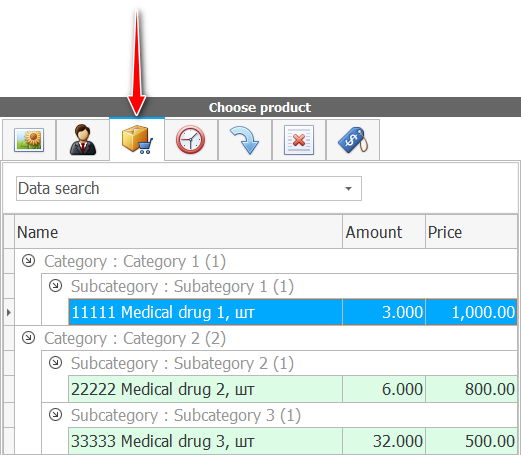
Um das gewünschte Medikament auszuwählen, doppelklicken Sie einfach darauf.
Mit dem Bildschirmteiler können Sie den linken Bereich in der Größe verändern.
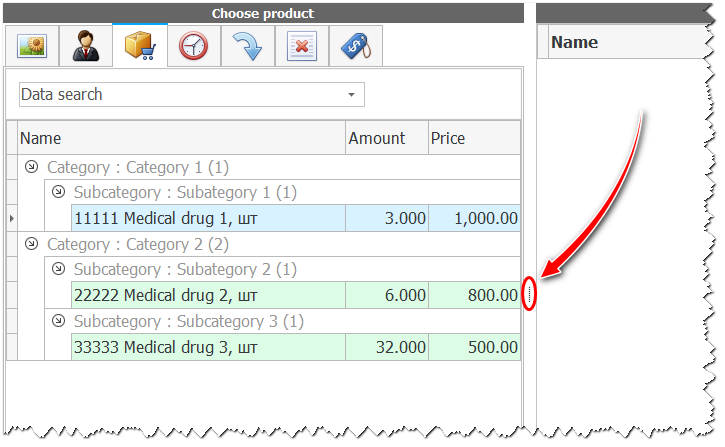
Abhängig von der Breite des linken Bereichs werden mehr oder weniger Elemente in der Liste platziert. Sie können auch die Breite jeder Spalte ändern, sodass jeder Apotheker die bequemste Art der Datenanzeige anpassen kann.
Unter der Produktliste befindet sich eine Dropdown-Liste der Lager. Damit können Sie die Verfügbarkeit von medizinischem Material in verschiedenen Lagern und Filialen anzeigen.
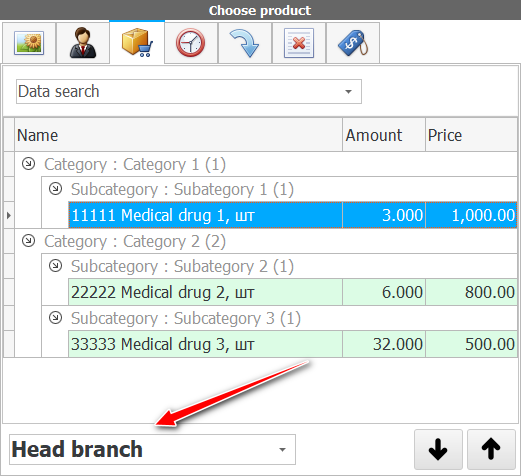

Wenn Sie keinen Barcode-Scanner haben und es viele Waren gibt, können Sie schnell nach einem Medikament nach Namen suchen. Schreiben Sie dazu in ein spezielles Eingabefeld einen Teil des Namens des gewünschten Medikaments und drücken Sie die Eingabetaste .
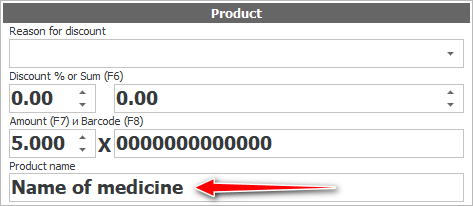
In der Liste werden nur die Medikamente angezeigt, die den Suchkriterien entsprechen.
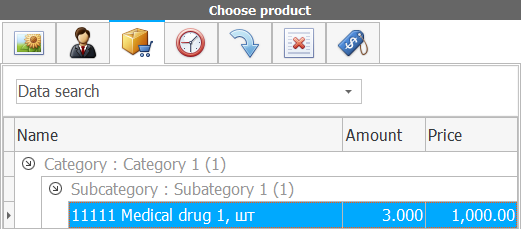

Es gibt auch Felder für die Gewährung eines Rabatts, wenn der Verkauf in Ihrer Apotheke dies vorsieht. Da das USU- Programm jeden Handel mit Arzneimitteln automatisiert, kann es sowohl in Apothekenketten als auch in Apotheken in Ärztezentren eingesetzt werden.
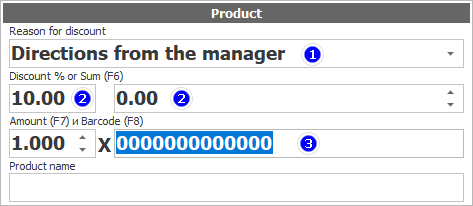
Um einen Rabatt zu gewähren, wählen Sie zuerst die Basis des Rabatts aus der Liste aus. Dann geben wir den Rabatt entweder in Prozent oder in einem bestimmten Betrag an, indem wir eines der beiden folgenden Felder ausfüllen. Und erst danach lesen wir den Barcode des Medikaments mit einem Scanner. In diesem Fall wird der Preis bereits unter Berücksichtigung des von Ihnen angegebenen Rabatts aus der Preisliste übernommen.
![]() Hier steht geschrieben, wie man auf einen Scheck einen Rabatt auf alle medizinischen Produkte gewährt .
Hier steht geschrieben, wie man auf einen Scheck einen Rabatt auf alle medizinischen Produkte gewährt .

Wenn Sie den Barcode mit einem Scanner gescannt oder auf ein Medikament aus der Liste doppelgeklickt haben, erscheint der Name des Medikaments als Teil des Verkaufs.

Auch wenn Sie ein Medikament bereits abgefüllt haben und es im Angebot enthalten ist, haben Sie immer noch die Möglichkeit, die Menge und den Rabatt zu ändern. Doppelklicken Sie dazu einfach auf die gewünschte Zeile.
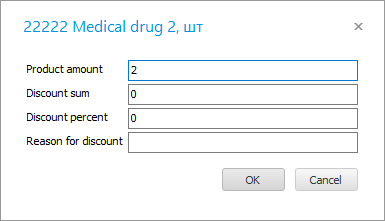
Wenn Sie einen Rabatt in Prozent oder als Betrag angeben, achten Sie darauf, die Basis für den Rabatt über die Tastatur einzugeben.
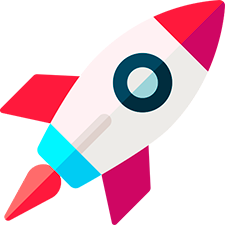
Unter der Zusammensetzung des Verkaufs befinden sich Schaltflächen.
Mit der Schaltfläche „ Verkaufen “ können Sie den Verkauf abschließen. Die Zahlung erfolgt gleichzeitig ohne Änderung der standardmäßig ausgewählten Art und Weise.
Es besteht die Möglichkeit, den Verkauf zu verzögern , wenn der Kunde ein anderes Produkt auswählen möchte. Zu diesem Zeitpunkt können Sie noch andere Kunden bedienen.
Sie können ohne Zahlung auf Kredit verkaufen.
Solange Medikamente im Angebot sind, kann das Apothekerfenster nicht geschlossen werden. Wenn Sie Ihre Meinung zu einem Verkauf ändern, können Sie ihn stornieren .
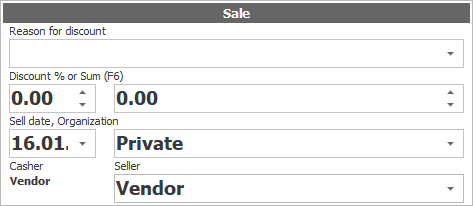
Vor dem Lesen von Medikamenten-Barcodes ist es zunächst möglich, die Parameter eines neuen Verkaufs zu ändern.
Sie können ein anderes Datum auswählen, ab dem der Verkauf stattfinden soll
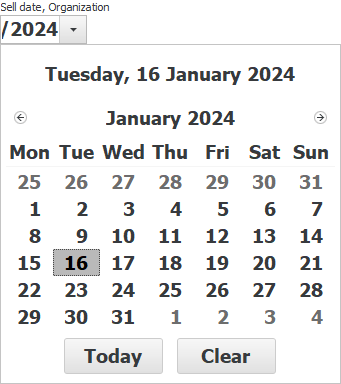
Es ist möglich, einen Verkauf an die gewünschte juristische Person zu erteilen, wenn Sie mehrere davon haben.
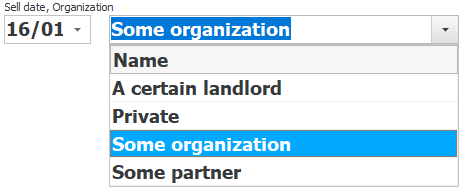
Wenn die Apotheke mehrere Apotheker beschäftigt, können Sie aus der Liste auswählen, welcher Mitarbeiter einem bestimmten Verkauf zugeordnet wird. In diesem Fall wird bei der Verwendung von Akkordlöhnen der Bonus aus dem erstellten Verkauf dem ausgewählten Mitarbeiter gutgeschrieben.
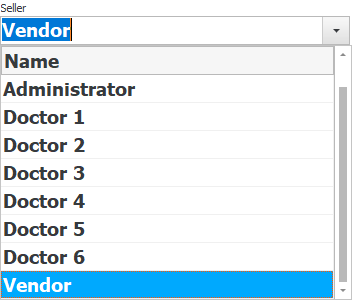
![]() Erfahren Sie mehr über Akkordlöhne .
Erfahren Sie mehr über Akkordlöhne .
Im selben Abschnitt können Sie sofort einen Rabatt in Form eines Prozentsatzes oder eines Betrags für den gesamten Scheck gewähren.

![]() Lesen Sie, wie Sie verschiedene Zahlungsmethoden auswählen und Optionen prüfen können.
Lesen Sie, wie Sie verschiedene Zahlungsmethoden auswählen und Optionen prüfen können.


![]() Erfahren Sie, wie Sie einen Patienten auswählen können.
Erfahren Sie, wie Sie einen Patienten auswählen können.
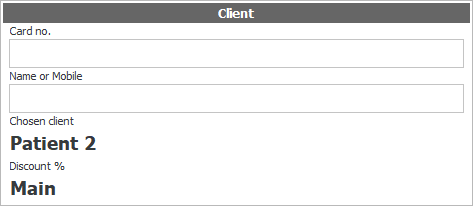

![]() Erfahren Sie , wie Sie einen Artikel zurückgeben können. .
Erfahren Sie , wie Sie einen Artikel zurückgeben können. .

![]() Wenn der Patient bereits an der Kasse feststellt, dass er vergessen hat, ein anderes Produkt auszuwählen, können Sie den Verkauf verschieben , um andere Kunden zu diesem Zeitpunkt zu bedienen.
Wenn der Patient bereits an der Kasse feststellt, dass er vergessen hat, ein anderes Produkt auszuwählen, können Sie den Verkauf verschieben , um andere Kunden zu diesem Zeitpunkt zu bedienen.

![]() Sie können vergriffene Artikel kennzeichnen, die von Kunden gewünscht werden, um an der Erweiterung des medizinischen Produktangebots zu arbeiten und entgangene Gewinne zu vermeiden.
Sie können vergriffene Artikel kennzeichnen, die von Kunden gewünscht werden, um an der Erweiterung des medizinischen Produktangebots zu arbeiten und entgangene Gewinne zu vermeiden.
Nachfolgend finden Sie weitere hilfreiche Themen:
![]()
Universelles Buchhaltungssystem
2010 - 2024